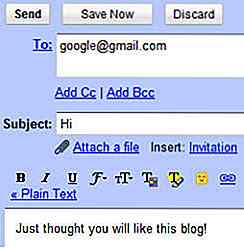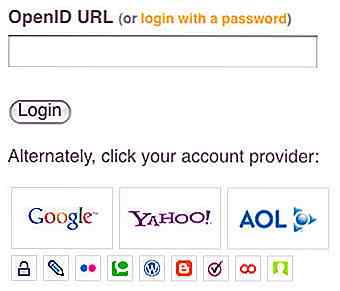hideout-lastation.com
hideout-lastation.com
Comment installer Windows Boot Camp sans lecteur optique
Note de l'éditeur: Auparavant, nous avons publié un article de Daniel Pataki sur Comment installer Windows sur Mac quand tout le reste échoue. Alvaro est l'un des nombreux lecteurs qui ont laissé un commentaire sur ce sujet. Voici sa version sur comment obtenir Windows Boot Camp, et donc, Windows, sur votre Mac .
J'ai un iMac de 27 "à la fin de 2009 qui a un lecteur optique intégré, qui n'est plus opérationnel, je ne sais pas pourquoi il refuse de fonctionner, mais j'ai essayé de le nettoyer avec de l'air comprimé, ce qui a amélioré son état. parce qu'au moins il "avale" le dvd et le tourne - il ne le reconnaît jamais, j'ai aussi un MacBook Air sur lequel j'ai réussi à installer Boot Camp avec l'utilisation d'un disque externe. sans le lecteur.
Qu'est-ce qui n'a pas fonctionné
J'ai donc essayé beaucoup de choses.
Le premier permettait à l'application Boot Camp Assistant de créer des disques USB amorçables. Cela n'a pas fonctionné, car après que l'application ait créé la clé USB, elle a fait une partition et a redémarré. Je devais voir l'installateur de Windows, mais à la place, tout ce que je voyais était une ligne blanche clignotante sur un écran noir. Après plusieurs minutes de cela, j'ai abandonné et forcé mon ordinateur.
Ensuite, j'ai essayé de créer une partition par moi-même, en utilisant l'utilitaire de disque, en le formatant en FAT32 et en essayant de démarrer à partir de l'USB. Cela n'a pas fonctionné non plus. Lorsque j'ai démarré mon Mac dans le menu d'options de démarrage, il n'affiche pas la partition, ni l'USB "amorçable".
Et c'est à ce moment que j'ai trouvé ce tutoriel de Daniel Pataki, que j'ai essayé sur mon MacBook Air et qui a fonctionné comme un charme, malgré le long et complexe processus. Quand je l'ai essayé sur mon iMac, cependant, les choses ne se sont pas bien passées. Lorsque j'ai essayé de démarrer la VM à partir de la partition Boot Camp et d'installer Windows, la VM a démarré sur un écran noir indiquant "Missing Operative System".
Trouver le plan B
J'avais renoncé à d'autres méthodes, et j'ai décidé de dormir sur le problème de l'installation de Boot Camp sur mon Mac quand j'ai soudainement pensé à l'Apple Watch. Vous voyez, ce que Apple a toujours voulu, c'est que les utilisateurs achètent un nouveau modèle de Mac quand le plus vieux ne peut pas faire quelque chose. C'est la réponse à la raison pour laquelle certains modèles Mac peuvent créer des clés USB amorçables alors que d'autres ne le peuvent pas.
Je me suis ensuite demandé si les clés USB ont les mêmes restrictions. Une chose a conduit à l'autre et c'est la façon dont j'installe Windows sur mon Mac maintenant. Et c'est beaucoup plus facile.
Qu'est-ce qui a marché
Voici ce que nous allons faire:
- Créer une clé USB amorçable
- Créer une partition
- Installer Windows
Oui, c'est vraiment aussi simple.
Créer une clé USB amorçable
1. Localisez un PC Windows.
2. Téléchargez deux choses: un outil de téléchargement Windows 7 USB directement à partir de Microsoft, et un ISO Windows complet de la version que vous souhaitez installer.
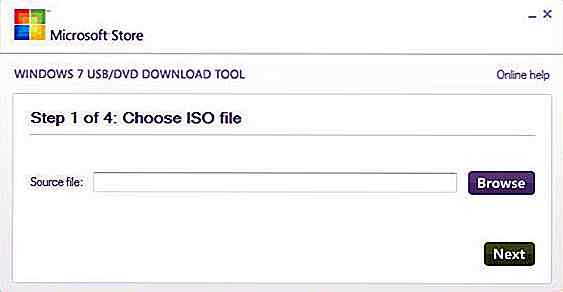 3. Ouvrez l'outil de téléchargement USB de Windows 7 et naviguez jusqu'à votre fichier ISO, cliquez sur continuer et suivez les instructions de la section suivante pour créer votre USB amorçable .
3. Ouvrez l'outil de téléchargement USB de Windows 7 et naviguez jusqu'à votre fichier ISO, cliquez sur continuer et suivez les instructions de la section suivante pour créer votre USB amorçable .Créer une partition Windows
Nous allons utiliser Boot Camp Assistant .. bien, en quelque sorte.
1. Nous devons d'abord faire en sorte que l'application reconnaisse les lecteurs USB. Allez dans Finder> Applications> Utilitaires, et faites un clic droit sur Boot Camp Assistant, puis cliquez sur " Afficher le contenu du paquet ".
2. Accédez au contenu, localisez le fichier " info.plist " puis effectuez une copie (ne déplacez pas l'original) de celui-ci sur votre bureau. Si vous le souhaitez, faites une copie supplémentaire en cas de problème.
3. Ouvrez le fichier " info.plist " situé sur votre bureau, recherchez la ligne de texte indiquant PreUSBBootModels et effacez le "Pre" à partir de là, enregistrez le fichier (CMD + S) et fermez-le.
4. Faites glisser le fichier info.plist modifié de votre bureau vers le dossier Contenu que nous avons précédemment ouvert. Il vous demandera de vous authentifier avec votre nom d'administrateur et votre mot de passe. Cliquez sur Remplacer
5. Si vous deviez ouvrir Boot Camp Assistant maintenant, et qu'il se bloque, c'est parce qu'il a détecté qu'une modification a été effectuée. Si cela se produit, ouvrez le terminal et tapez la commande suivante:
sudo codesign -fs - / Applications / Utilitaires / Boot \ Camp \ Assistant.app
Entrez votre mot de passe administrateur et appuyez sur Entrée. Vous pouvez maintenant ouvrir Utilitaire de disque .
6. Assurez-vous que votre USB Bootable est branché. Ouvrez Boot Camp Assistant et vous verrez 3 options.
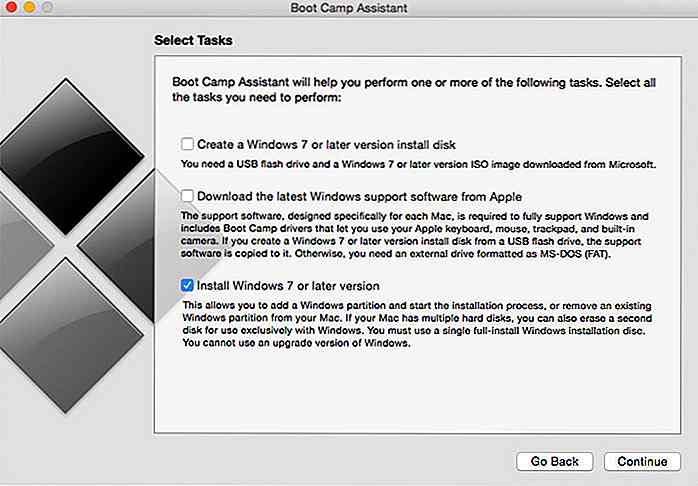 Cochez la case Installer les fenêtres et appuyez sur continuer, sélectionnez la taille que vous souhaitez consacrer à Windows et cliquez sur Installer . Le processus peut prendre plusieurs minutes.
Cochez la case Installer les fenêtres et appuyez sur continuer, sélectionnez la taille que vous souhaitez consacrer à Windows et cliquez sur Installer . Le processus peut prendre plusieurs minutes.Installer Windows
Une fois la partition prête, votre ordinateur redémarrera dans le programme d'installation de Windows, suivez toutes les instructions et profitez de votre nouvelle partition Windows!
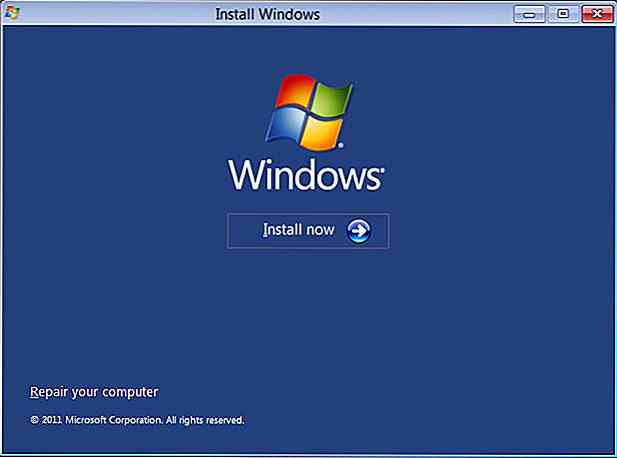 N'oubliez pas que lorsque vous avez terminé le processus d'installation, vous devez télécharger et installer les pilotes de support Boot Camp appropriés pour que tout fonctionne parfaitement.
N'oubliez pas que lorsque vous avez terminé le processus d'installation, vous devez télécharger et installer les pilotes de support Boot Camp appropriés pour que tout fonctionne parfaitement.Note de la rédaction : Ceci est écrit par Alvaro Martinez pour Hongkiat.com. Alvaro est un amoureux de la technologie, fan de Google, passionné d'Android, joueur et aime aider les gens à résoudre leurs problèmes. Vous pouvez le joindre sur Twitter, Facebook ou Google+.

Nouvelle ressource pour les développeurs Web - Avril 2018
Ce mois-ci, nous avons vu quelques annonces de noms notables dans la technologie. Par exemple, Apple a ouvert un nouveau système de base de données, Google a publié un nouvel outil pour mesurer la vitesse de votre site sur mobile, et Github avec un cours gratuit pour vous aider à démarrer avec Git, Github, et le codage en général.En out
![Comment maximiser la vie de la batterie [infographique]](http://hideout-lastation.com/img/tech-design-tips/147/how-maximize-battery-life.jpg)
Comment maximiser la vie de la batterie [infographique]
Connais-tu bien tes batteries? Oui, les piles. C'est seulement la chose qui maintient certains de vos gadgets préférés alimentés - votre smartphone, ordinateur portable, voiture, télécommande, etc. Nous n'accordons pas beaucoup d'importance aux batteries, sauf lorsqu'elles sont à court de puissance. Voici